本案例演示利用ParaView进行常见的CFD后处理的一般流程。
1 加载文件
-
启动ParaView -
利用菜单 File → Open...,在打开的文件选择对话框中选择文件disk_out_ref.ex2,点击 OK 按钮打开文件
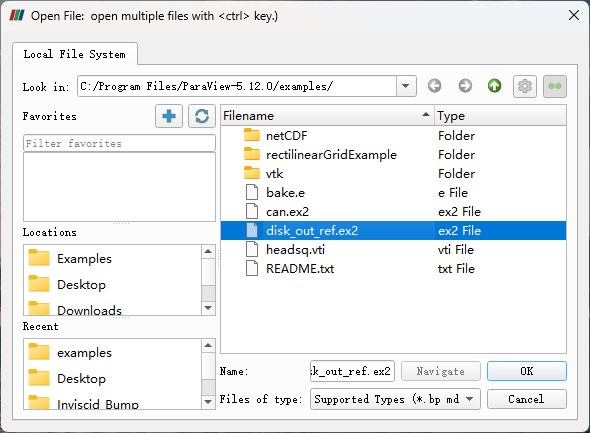
-
点击按钮 Apply 导入文件
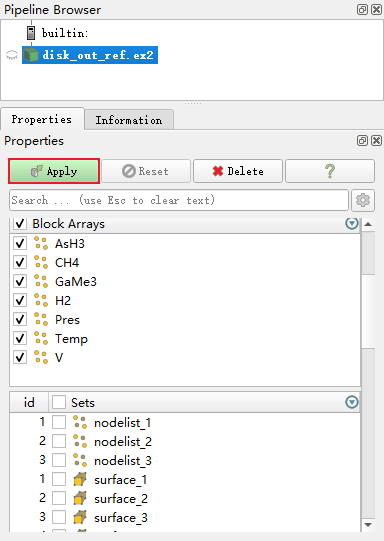
2 模型切片
-
点击工具栏按钮 Set view direction to +X 修改模型视图
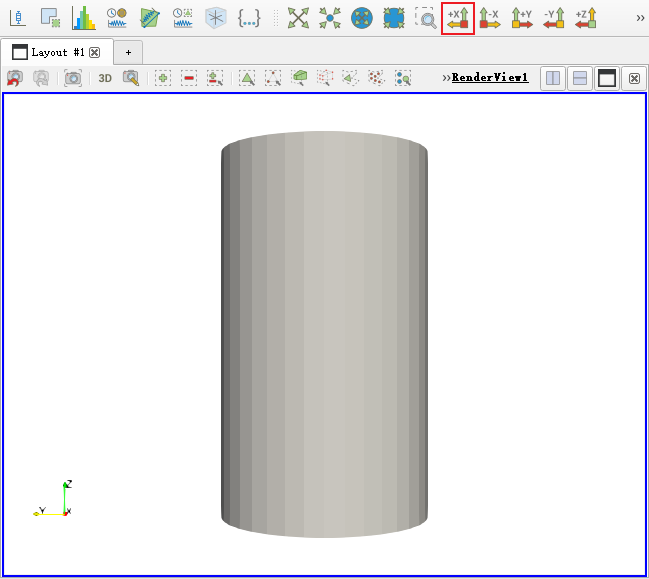
-
点击菜单 Filters → Common → Slice 或选择如下图所示的工具栏按钮添加切片过滤器

-
取消激活选项 Show Plane ,点击按钮 Apply 创建切片
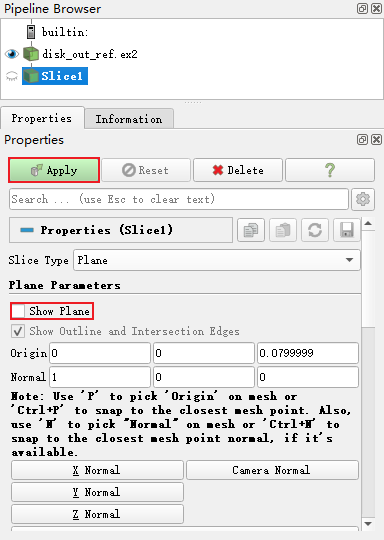
注:前面将视图切换到+X,这里创建切片时软件会默认以X面进行切片。
”
创建的切片如下图所示。
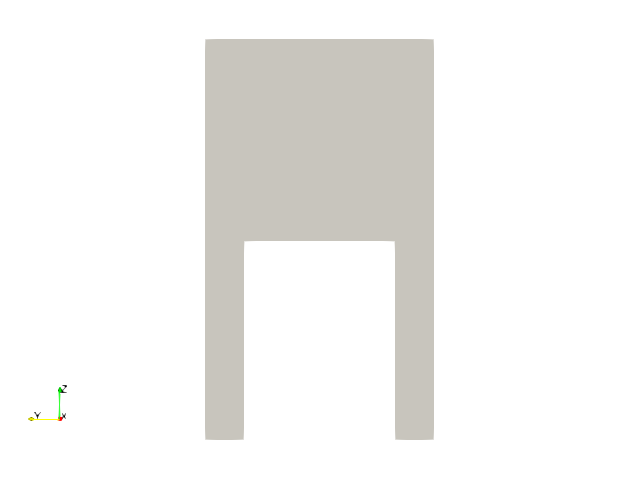
-
将 Coloring 设置为 v,以变量v填充切片,如下图所示
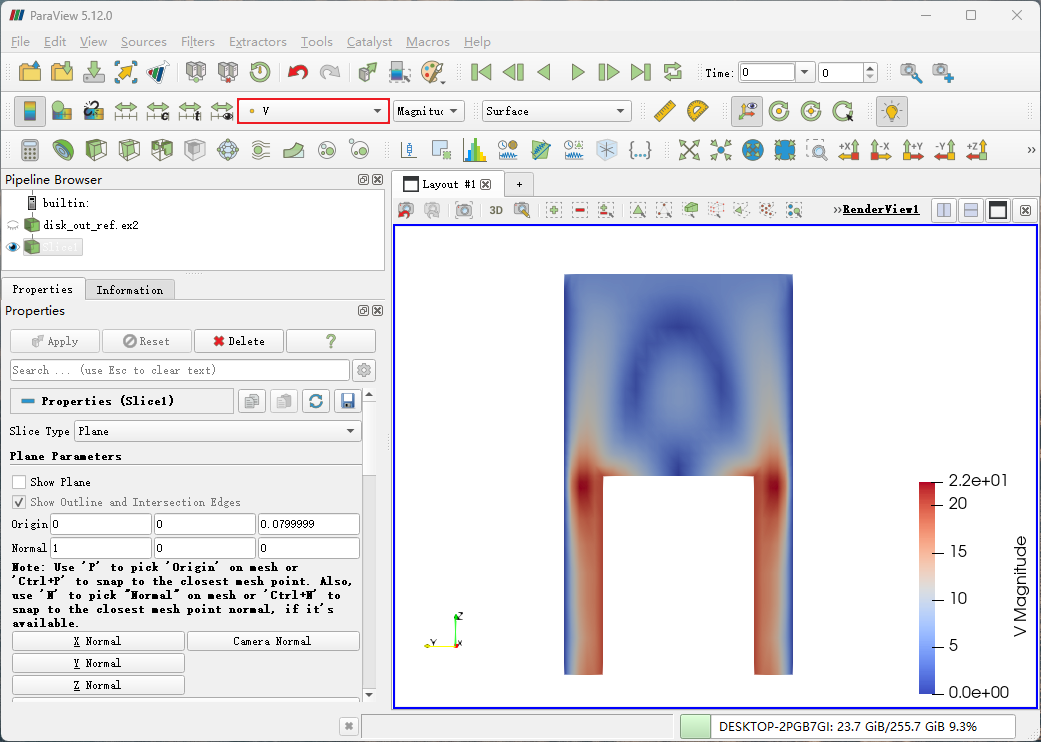
可以再添加另一个切片。
-
右键选择管道浏览器中的节点 disk_out_ref.ex2 ,点击弹出菜单项 Add Filter → Common → Slice ,如下图所示
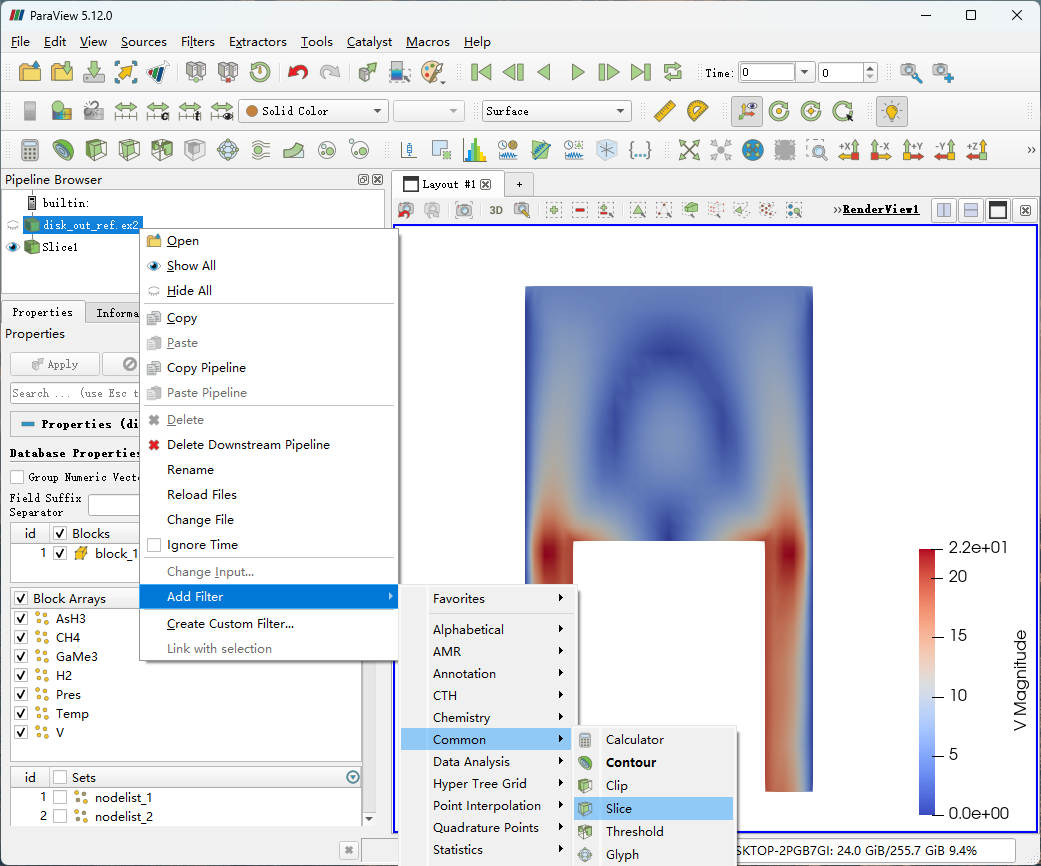
-
Y Normal。
-
Apply。
-
取消选择 Show Plane。
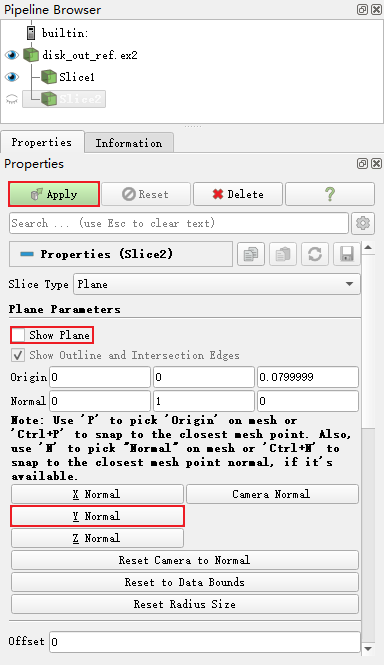
-
将 Coloring 设置为 pres。
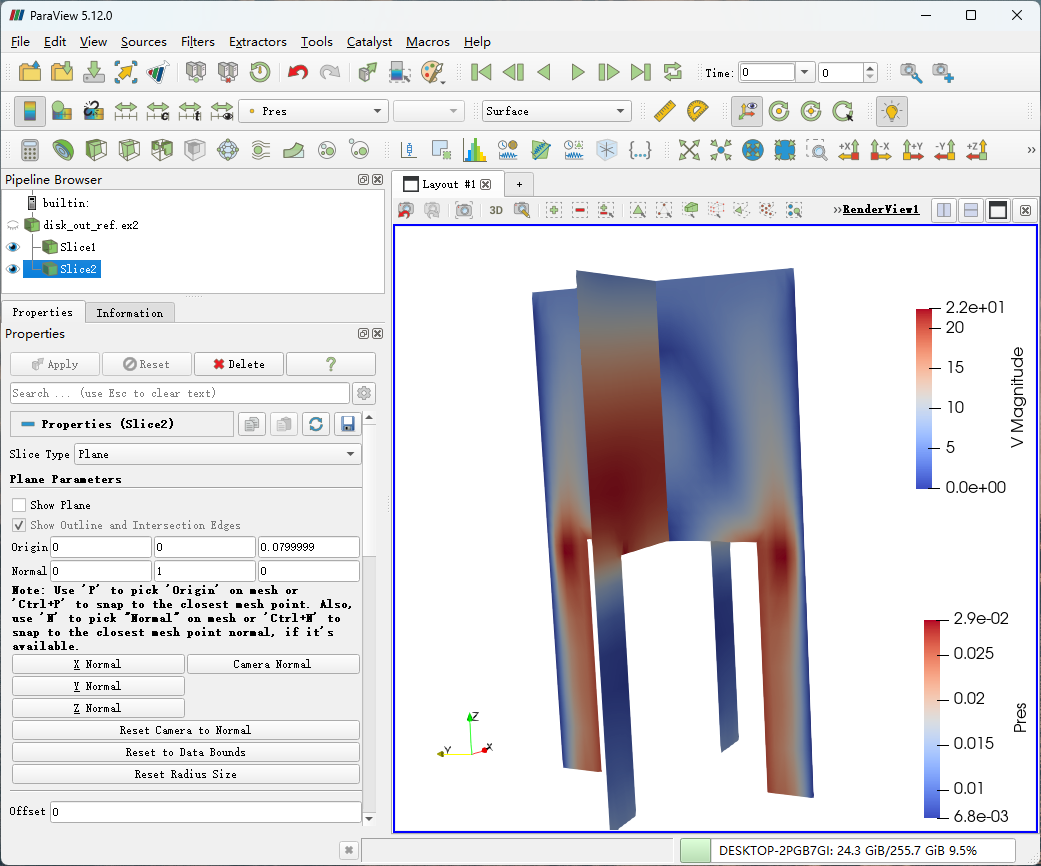
-
点击菜单 View → Color Map Editor 打开Color Map Editor编辑对话框,选择Color map为 Turbo ,如下图所示
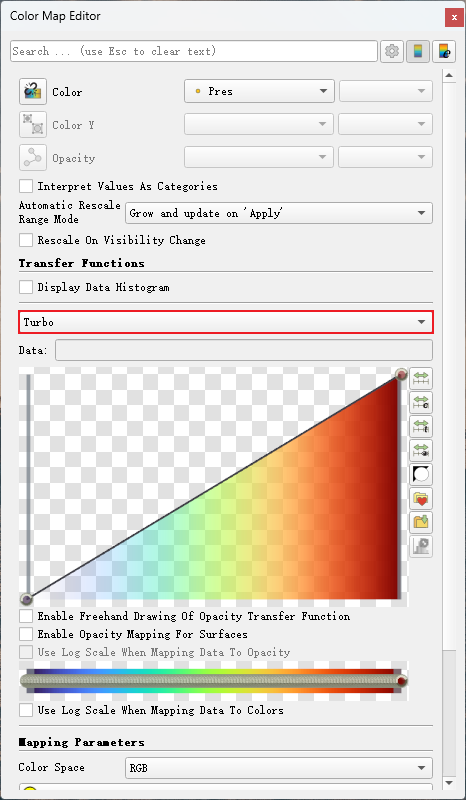
图形窗口如下图所示。
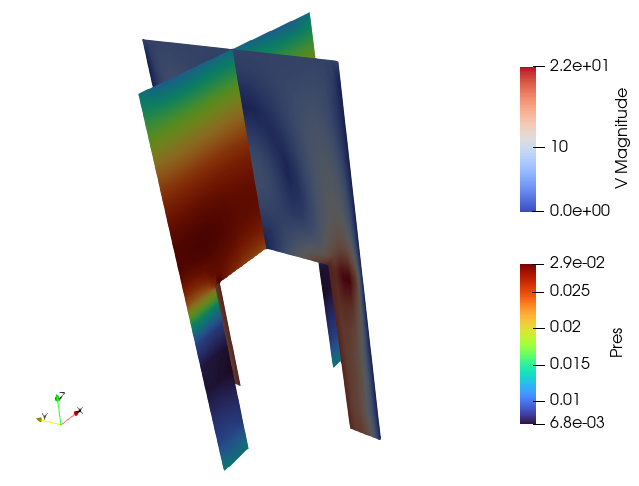
(待续)
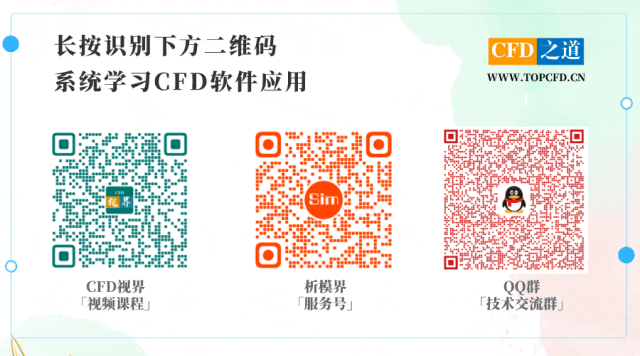
本篇文章来源于微信公众号: CFD之道








评论前必须登录!
注册